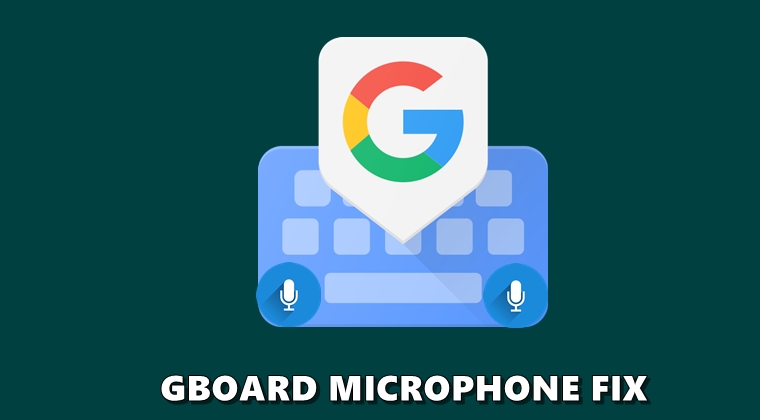
Ứng dụng Gboard từ Google đã nhanh chóng trở thành ứng dụng bàn phím yêu thích của mọi người. Những lý do tương tự có thể được quy cho các dịch vụ khác nhau được tích hợp trong ứng dụng. Chúng bao gồm tìm kiếm Google, Dịch, Bitmoji, trình quản lý clipboard, v.v. Ngoài ra, bàn phím cũng cung cấp chức năng ra lệnh bằng giọng nói. Tuy nhiên, trong một số trường hợp, micrô không khởi chạy được và do đó ứng dụng sẽ không nhận ra lệnh của bạn. Để khắc phục các sự cố như vậy, hướng dẫn này liệt kê các bản sửa lỗi micrô Gboard khác nhau cho thiết bị Android của bạn. Và một khi bàn phím của bạn hoạt động và chạy, đừng quên kiểm tra 5 thủ thuật bàn phím tiết kiệm thời gian cho Gboard.
Sửa lỗi micrô Gboard khác nhau
Hướng dẫn này đòi hỏi bốn giải pháp khác nhau cho vấn đề Gboard đã nói. Không ai trong số họ sẽ dẫn đến bất kỳ mất dữ liệu nào, cả thiết bị Android của bạn và thậm chí cả ứng dụng. Vì vậy, như đã nói, đây là các bản sửa lỗi micrô Gboard khác nhau để thử.
Kích hoạt chức năng Nhập liệu bằng giọng nói của Gboard
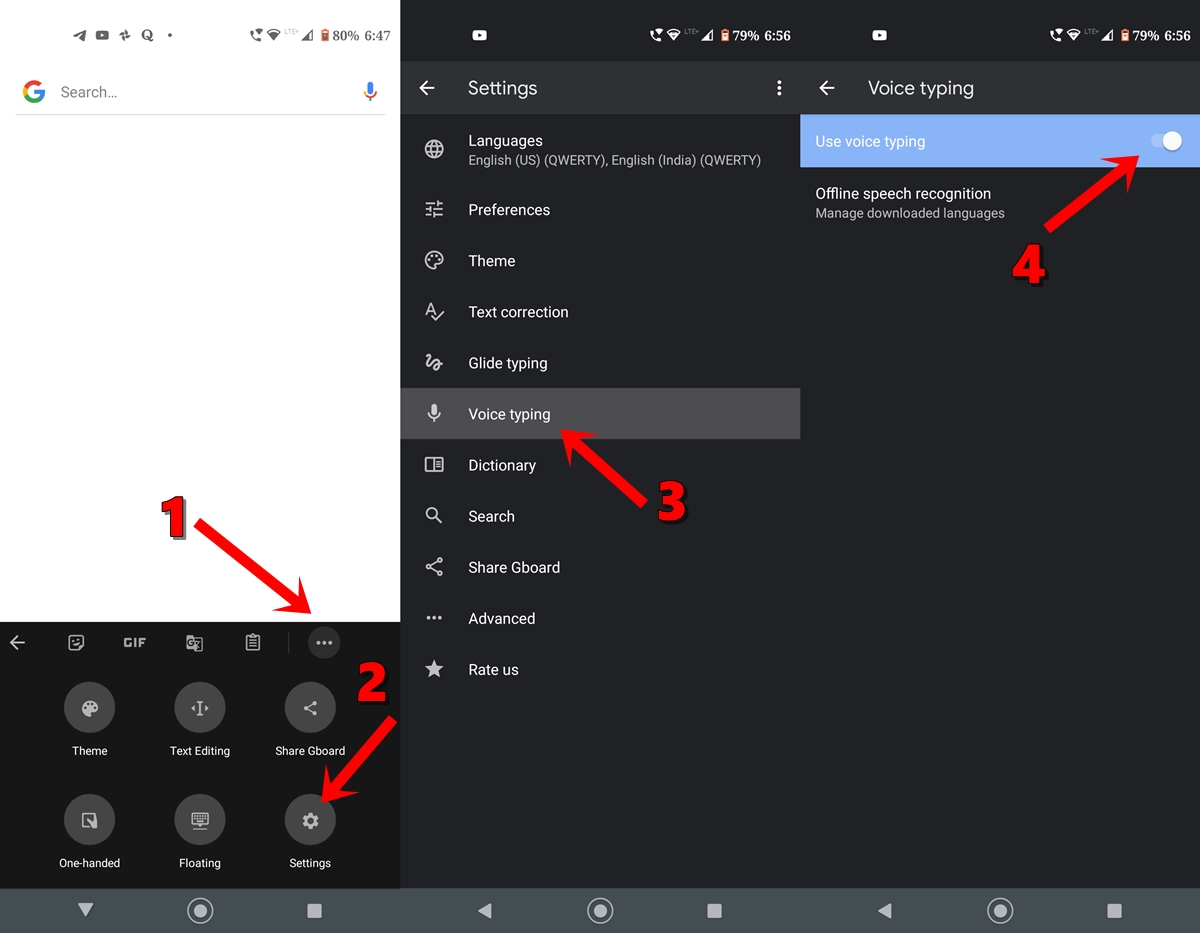
Nếu bạn muốn sử dụng chức năng phát biểu Gboard, cho chức năng văn bản, bạn sẽ phải bật tính năng Nhập liệu bằng giọng nói trong cài đặt ứng dụng. Để làm như vậy, đây là các bước để làm theo
- Ra mắt Ứng dụng Gboard và nhấn vào ba dấu chấm ngang.
- Tiếp theo, chọn Cài đặt từ menu và đi qua Gõ giọng nói. Hãy đảm bảo rằng Sử dụng gõ giọng nói được kích hoạt.
- Bây giờ hãy thử sử dụng micrô Gboard và xem vấn đề đã được giải quyết chưa. Nếu không, hãy thử các bản sửa lỗi khác được đề cập dưới đây.
Hoa hậu Don mệnh: 5 ứng dụng bàn phím tốt nhất cho Android (2019)
Kiểm tra ngôn ngữ mẹ đẻ của bạn trong ứng dụng
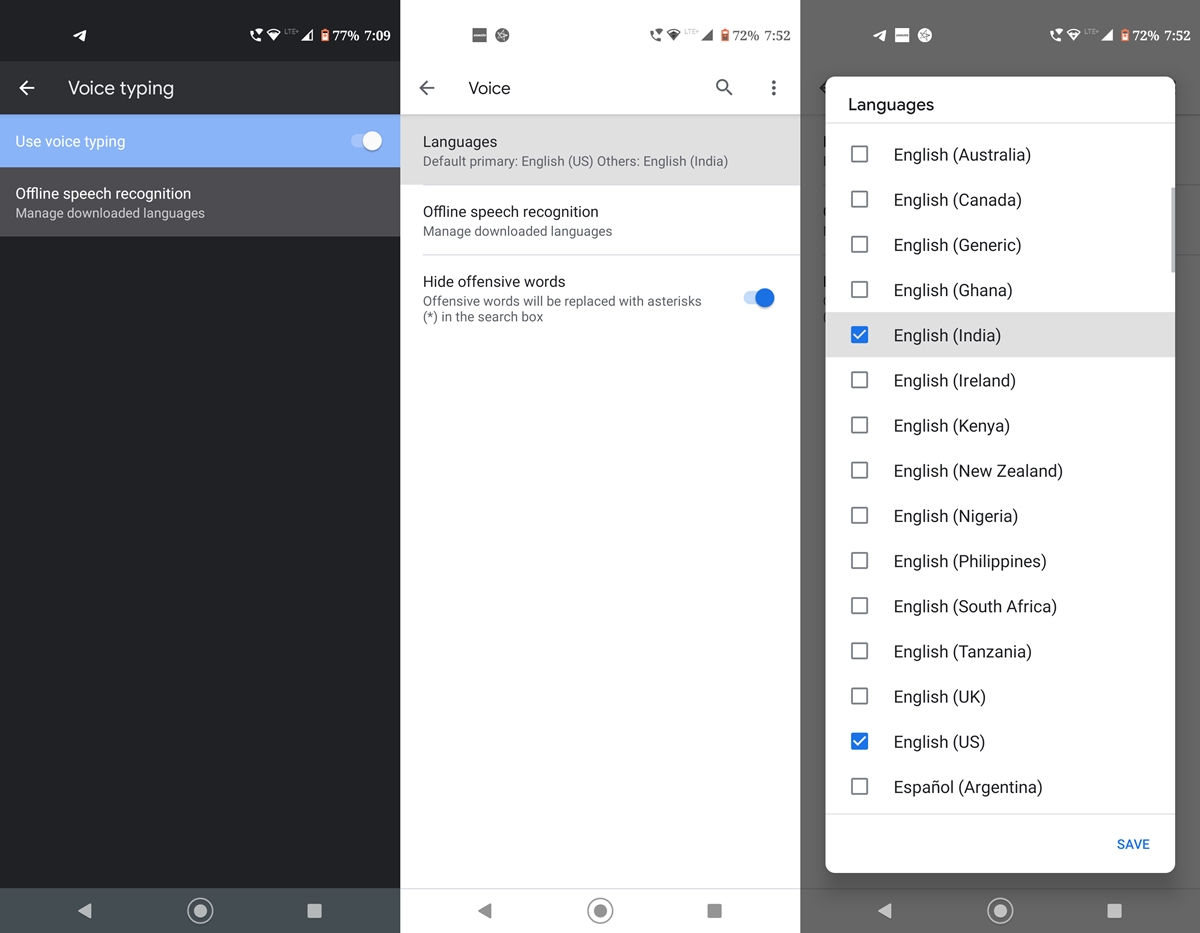
Có thể xảy ra rằng ngôn ngữ bạn sử dụng có thể không có trong danh sách các gói ngôn ngữ được tải xuống của Gboard. Để đảm bảo rằng ngôn ngữ ưa thích được thêm vào, hãy quay lại Gõ giọng nói phần và lần này chạm vào Nhận dạng giọng nói ngoại tuyến. Bây giờ chạm vào Ngôn ngữ và chọn ngôn ngữ mong muốn (hoặc ngôn ngữ bạn chọn). Bạn thậm chí có thể tải xuống ngôn ngữ nói đó để sử dụng ngoại tuyến.
Khi ngôn ngữ được thêm vào Gboard, hãy xem sự cố micrô đã được khắc phục chưa. Nếu bạn vẫn gặp một số vấn đề, thì hãy xem bản sửa lỗi thứ ba được đề cập dưới đây.
Kiểm tra quyền của micrô Gboard
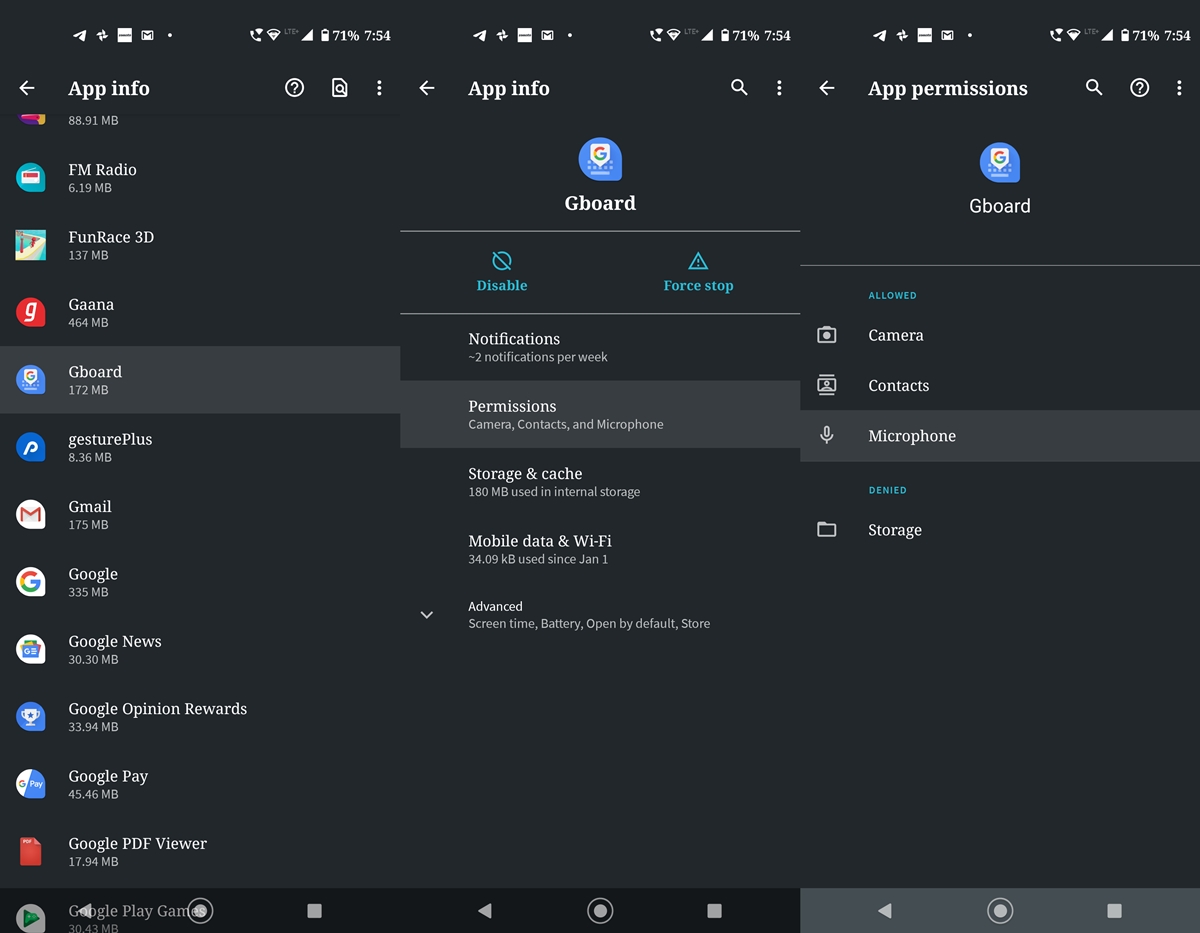
Có thể là quyền cho phép ứng dụng micrô của ứng dụng bị tắt. Trong trường hợp đó, đây là những gì cần phải được thực hiện.
- Đi qua Cài đặt và nhấn vào Ứng dụng và thông báo.
- Điều hướng đến Bảng ứng dụng và nhấn vào Quyền.
- Trong đó, đảm bảo Cái mic cờ rô sự cho phép được cho phép hoặc kích hoạt.
Bây giờ hãy khởi chạy ứng dụng Gboard và xem liệu sửa micrô có hoạt động hay không. Nếu bạn vẫn không thể làm cho nó hoạt động, thì giải pháp cuối cùng được đưa ra dưới đây chắc chắn nên thực hiện thủ thuật.
Xóa Gboard khỏi Tối ưu hóa pin
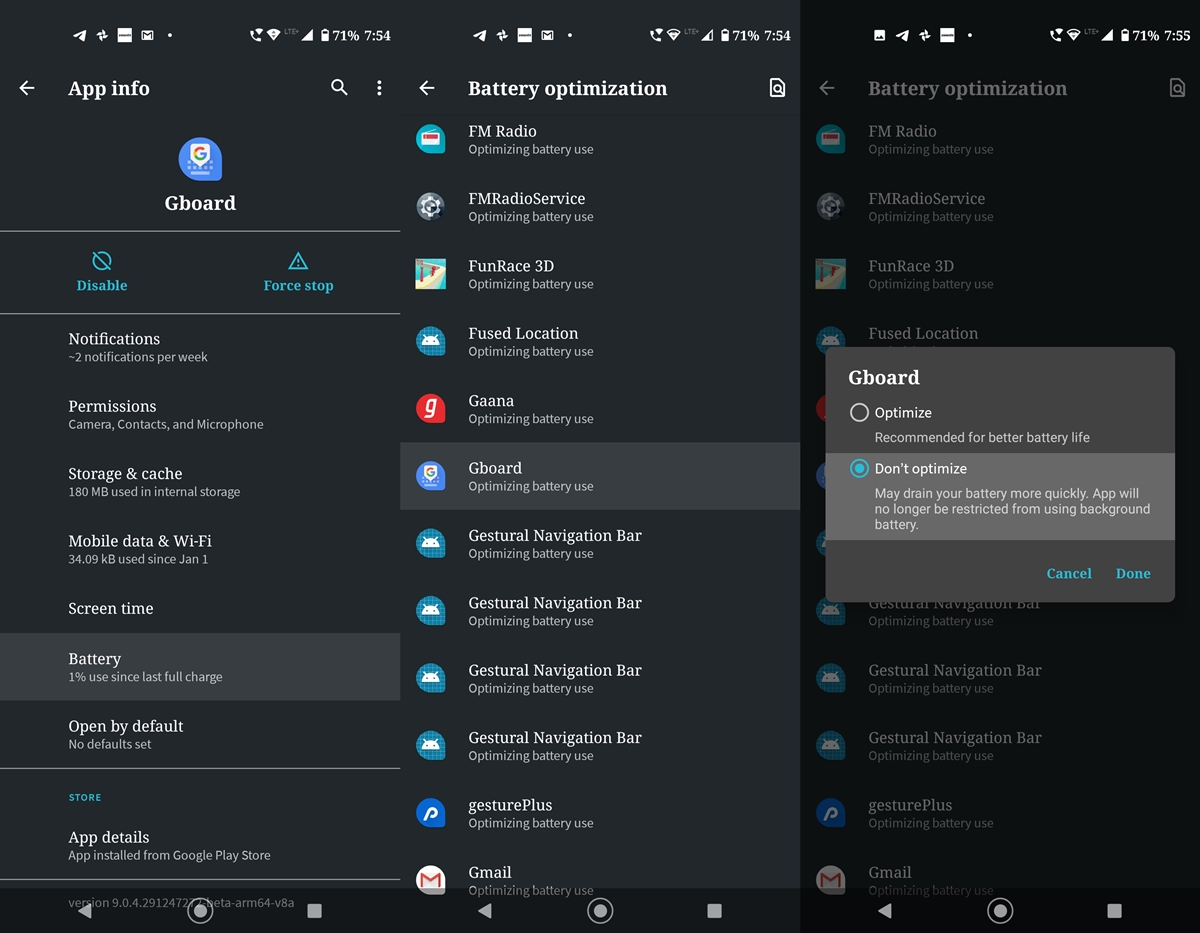
Để bảo quản nước ép pin, một số ứng dụng được đưa vào chế độ tiết kiệm pin. Mặc dù điều này chắc chắn giúp tiết kiệm một số thời lượng pin, nhưng không phải là không ảnh hưởng đến chức năng thông thường của ứng dụng. Ví dụ: nhiều quy trình nền của ứng dụng bị tạm dừng cho đến khi ứng dụng khởi chạy lại. Và nó có thể là trường hợp Gboard đã được đưa vào chế độ ngủ đông. Để xóa ứng dụng khỏi danh sách chờ, hãy làm theo các hướng dẫn bên dưới.
- Đi qua Cài đặt > Ứng dụng và thông báo.
- Tiếp theo, tìm kiếm Bảng ứng dụng và nhấn vào Sử dụng pin.
- Bây giờ dưới Hạn chế nền tab, đảm bảo rằng nó được đặt thành: Ứng dụng có thể sử dụng pin ở chế độ nền.
- Sau đó đi qua Tối ưu hóa pin phần và nhấn vào Không được tối ưu hóa thực đơn. Lựa chọn Tất cả các ứng dụng từ nó.
- Cuối cùng, cuộn đến Bảng ứng dụng và chọn Tối ưu hóa. Điều này sẽ khắc phục vấn đề.
Vì vậy, chúng tôi kết luận hướng dẫn về cách khắc phục sự cố micrô Gboard. Hơn nữa, chúng tôi đã thảo luận bốn phương pháp khác nhau cho cùng một. Hãy cho chúng tôi biết trong các ý kiến mà một trong những làm việc cho bạn.
